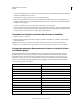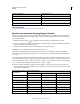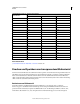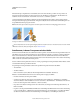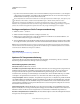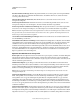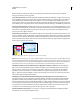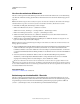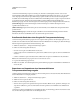Operation Manual
492
VERWENDEN VON ILLUSTRATOR
Drucken
Letzte Aktualisierung 24.5.2011
Vorschau des reduzierten Bildmaterials
Mit den Vorschauoptionen in der Reduzierungsvorschau können Sie Bereiche markieren, die von der Reduzierung
betroffen sind. Anhand dieser farbig gekennzeichneten Informationen können Sie dann die Reduzierungsoptionen
anpassen.
Hinweis: Die Reduzierungsvorschau ist nicht für die präzise Vorschau der Volltonfarben, Überdrucken-Einstellungen
und Füllmethoden vorgesehen. Verwenden Sie für diese Zwecke daher den Modus „Überdrucken-Vorschau“.
1 Bedienfeld oder Dialogfeld „Reduzierungsvorschau“ anzeigen:
• Klicken Sie in Illustrator auf „Fenster“ > „Reduzieren-Vorschau“.
• Wählen Sie in Acrobat „Werkzeuge“ > „Druckproduktion“ > „Reduzierungsvorschau“.
• Klicken Sie in InDesign auf „Fenster“ > „Ausgabe“ > „Reduzierungsvorschau“.
2 Wählen Sie im Menü „Hervorheben“ bzw. „Markieren“ die Bereiche aus, die Sie hervorheben möchten. Die
Verfügbarkeit der Optionen hängt vom Inhalt des Bildmaterials ab.
3 Wählen Sie die zu verwendenden Reduzierungseinstellungen aus: Wählen Sie entweder eine Vorgabe aus oder
legen Sie bestimmte Optionen fest (falls verfügbar).
Hinweis: (Illustrator) Wenn die Reduzierungseinstellungen nicht sichtbar sind, wählen Sie im Menü des Fensters den
Eintrag „Optionen einblenden“.
4 Wenn das Bildmaterial überdruckte Objekte enthält, die mit transparenten Objekten in Wechselwirkung stehen,
wählen Sie in Illustrator eine Option aus dem Menü „Überdrucken“ aus. Sie können überdruckte Bereiche
beibehalten, simulieren oder löschen. Wählen Sie in Acrobat die Option „Überdruck beibehalten“, um die Farbe
von transparentem Bildmaterial mit der Hintergrundfarbe zu verschmelzen und um so einen Überdruckeffekt zu
erzielen.
5 Sie können jederzeit auf „Aktualisieren“ klicken, um die Vorschau Ihren Einstellungen entsprechend zu
aktualisieren. Je nach Komplexität des Bildmaterials kann es einige Sekunden dauern, bis das Vorschaubild
angezeigt wird. In InDesign können Sie auch die Option „Autom. aktualisieren“ wählen.
Klicken Sie in Illustrator und Acrobat in den Vorschaubereich, um die Vorschau zu vergrößern. Halten Sie zum
Verkleinern der Vorschau die Alt-Taste bzw. die Wahltaste gedrückt und klicken Sie auf den Vorschaubereich. Wenn
Sie einen anderen Bildausschnitt der Vorschau anzeigen möchten, halten Sie die Leertaste gedrückt und verschieben Sie
den aktuellen Bildausschnitt durch Ziehen.
Verwandte Themen
„Reduzieren von Bildmaterial“ auf Seite 487
Reduzierungsvorschaubedienfeld – Übersicht
Mit den Vorschauoptionen im Reduzierungsvorschaubedienfeld können Sie die Bereiche markieren, die von der
Reduzierung des Bildmaterials betroffen sind. Anhand dieser Informationen können Sie die Reduzierungsoptionen
entsprechend anpassen und Sie können mit dem Bedienfeld sogar Reduzierungsvorgaben speichern. Wählen Sie
„Fenster“ > „Reduzierungsvorschau“, um das Reduzierungsvorschaubedienfeld anzuzeigen.